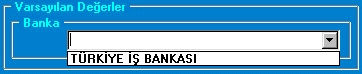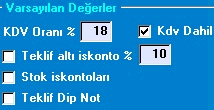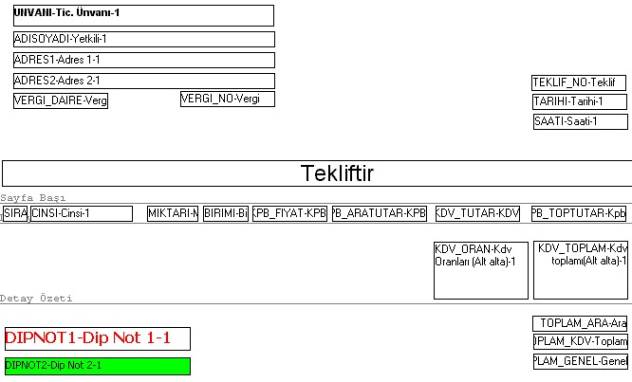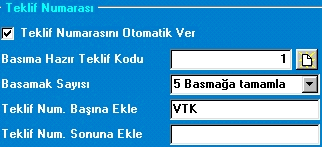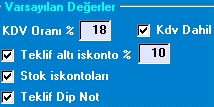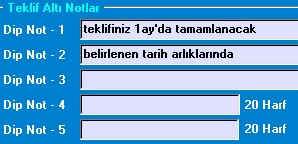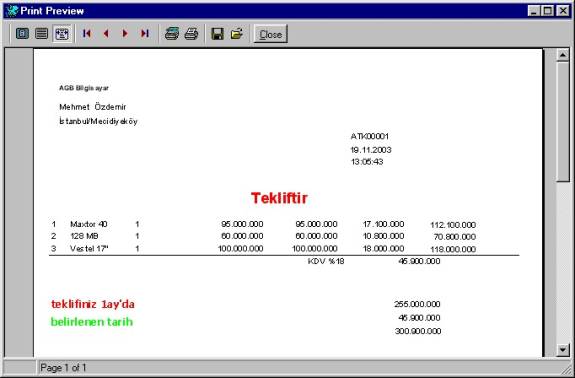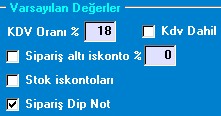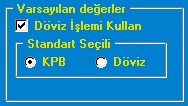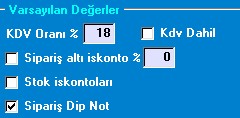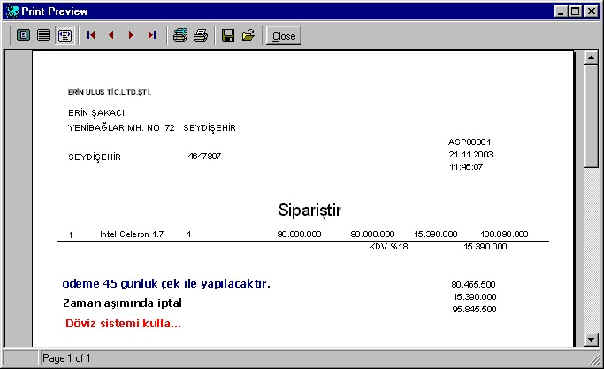ÇEK-SENET
AYARLARI :

|
Çek
Otomatik Ver : Çek-Senet
Kodunun otomatik olarak gelmesini isterseniz yanındaki butonun
işaretli olması gerekir. Yine aynı şekilde Basamak
Sayısını belirtirken de kaç basamaklı olmasını
istiyorsanız ona göre bir seçim yapmanız gerekmektedir. Çek-Senet
Kodunun başında
veya sonunda CS simgesini görmek isterseniz o bölüme yazmanız
yeterli olacaktır
|
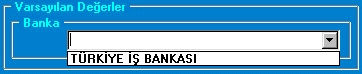
Varsayılan değerler bölümünden default olarak bankayı
belirleyebilirsiniz
.
VERİLEN
TEKLİF :
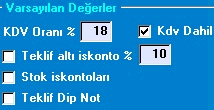
|
KDV Dahil : Varsayılan değerler bölümünde KDV oranı %18 olarak
görünür ama siz bunu isterseniz değiştirip KDV Dahil seçeneğinin
yanındaki butonu işaretlerseniz vermiş olduğunuz KDV oranını
sabitleyebilirsiniz. |
Teklif
Altı İskonto : Verilen
Teklif ayarlarında Teklif Altı İskonto oranını sabitleyip tanımladığınız
indirimi yapabilirsiniz. Stoklarınızda iskonto sürekli uyguluyorsanız
Stok İskonto seçeneğini işaretleyip sabitlemeniz mümkün.

|
Teklif Dip Not : Bu bölümde dipnotlar bölümüne
yazılan notların çıktı alırken
görünmesini isterseniz
dipnotlar bölümünde yer alan boşlukları uygun bir şekilde
doldurup
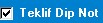 bölümünde
yer alan seçeneği işaretleyip kaydetmeniz gerekmektedir. Ve
ayrıca ayrıca
teklif dizaynında dipnot
olarak veri belirtmeniz gerekmektedir. bölümünde
yer alan seçeneği işaretleyip kaydetmeniz gerekmektedir. Ve
ayrıca ayrıca
teklif dizaynında dipnot
olarak veri belirtmeniz gerekmektedir. |
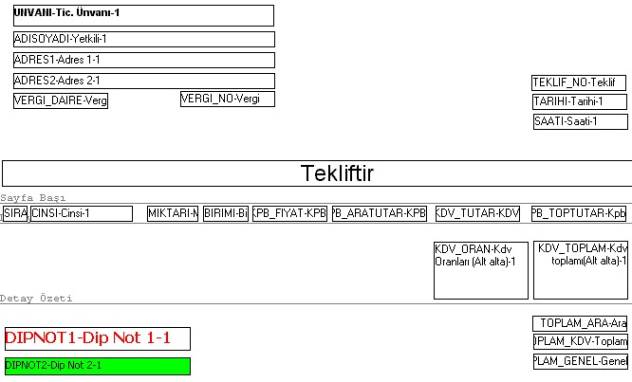
Düzenlenen teklifte dipnot bölümleri belirtilip kaydedilirse çıktı
alırken kaydetmiş olduğunuz dipnotların çıktısını alabilirsiniz.
Yukarda dizayn örneğinde olduğu gibi.
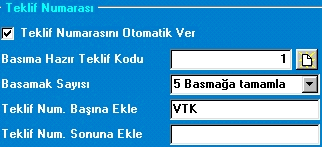
|
Teklif Numarası :
 bu
seçeneğin işaretli olması
Verilen Teklif Numarasının otomatik olarak gelmesini ve
sizin el ile yazmanızı önleyecektir. İsteğe bağla.
Kendiniz girmek isterseniz de işareti kaldırmanız
yeterli olacaktır. bu
seçeneğin işaretli olması
Verilen Teklif Numarasının otomatik olarak gelmesini ve
sizin el ile yazmanızı önleyecektir. İsteğe bağla.
Kendiniz girmek isterseniz de işareti kaldırmanız
yeterli olacaktır.
Basıma hazır Teklif Kodunun
numarasını
 yeni
butonuna basarak değiştirebilirsiniz. yeni
butonuna basarak değiştirebilirsiniz. |
Teklif Numarasını Başına Ekle Ve Sonuna Ekle : Bu bölümler de otomatik olarak gelecek olan teklif numarasının
sabit kısmı VTK
nereye gelmesini
isterseniz ( başında veya sonunda ) o bölüme yazmanız gerekmektedir.

|
Verilen
Teklifinizde döviz kullanmak istemiyor ve
Verilen Teklifler bölümünde Dövizgörmek
istemiyorsanız , standart KPB (
kendi para birimini) aktif olmasını istiyorsanız
Döviz İşlemi Kullan seçeneğinin ve KPB seçeneğinin
işaretli olması gerekmektedir. Tam tersi durumlarda ise bu seçeneklerin
işaretli olması gerekmektedir.
|
ALINAN
TEKLİF :
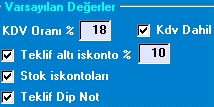
|
KDV
Dahil : Varsayılan
değerler bölümünde KDV oranı %18 olarak görünür ama siz
bunu isterseniz değiştirip KDV Dahil seçeneğinin yanındaki
butonu işaretlerseniz vermiş olduğunuz KDV oranını
sabitleyebilirsiniz.
|
Teklif
Altı İskonto : Verilen
Teklif ayarlarında Teklif Altı İskonto oranını sabitleyip tanımladığınız
indirimi yapabilirsiniz. Stoklarınızda iskonto sürekli uyguluyorsanız
Stok İskonto seçeneğini işaretleyip sabitlemeniz mümkün.
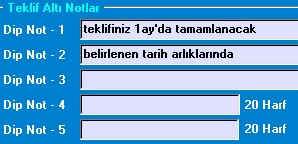
|
Teklif
Dip Not
: Bu bölümde dipnotlar
bölümüne yazılan notların çıktı alırken
görünmesini isterseniz
dipnotlar bölümünde yer alan boşlukları uygun bir şekilde
doldurup
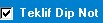 bölümünde
yer alan seçeneği işaretleyip kaydetmeniz gerekmektedir. Ve ayrıca
ayrıca teklif
dizaynında dipnot olarak
veri belirtmeniz gerekmektedir. bölümünde
yer alan seçeneği işaretleyip kaydetmeniz gerekmektedir. Ve ayrıca
ayrıca teklif
dizaynında dipnot olarak
veri belirtmeniz gerekmektedir.
|
Düzenlenen teklifte dipnot bölümleri belirtilip
kaydedilirse çıktı alırken kaydetmiş olduğunuz dipnotların çıktısını
alabilirsiniz. Aşağıda dizayn menüsünde görüldüğü gibi.
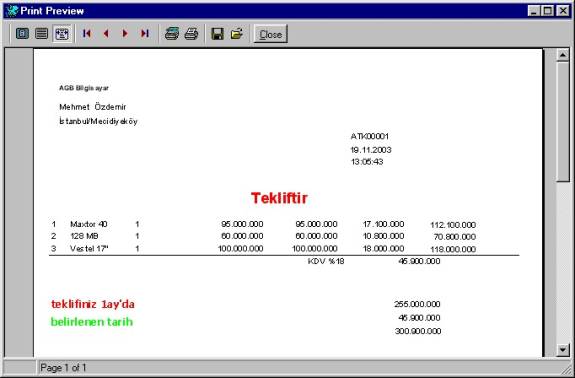

Basamak
Sayısı:
Basamak
sayısını belirtirken
de
kaç basamaklı olmasını istiyorsanız ona göre
bir
seçim yapmanız gerekmektedir
|
Teklif
Numarası :
 bu
seçeneğin işaretli olması
Alınan Teklif Numarasının otomatik olarak gelmesini ve
sizin el ile yazmanızı önleyecektir. İsteğe bağla.
Kendiniz girmek isterseniz de işareti kaldırmanız
yeterli olacaktır. bu
seçeneğin işaretli olması
Alınan Teklif Numarasının otomatik olarak gelmesini ve
sizin el ile yazmanızı önleyecektir. İsteğe bağla.
Kendiniz girmek isterseniz de işareti kaldırmanız
yeterli olacaktır.
Basıma
hazır Teklif Kodunun numarasını
 yeni
butonuna basarak değiştirebilirsiniz yeni
butonuna basarak değiştirebilirsiniz
|
Teklif
Numarasını Başına Ekle Ve Sonuna Ekle : Bu bölümler
de otomatik olarak gelecek olan Alınan eklif numarasının
sabit kısmı ATK nereye gelmesini isterseniz ( başında veya sonunda ) o bölüme
yazmanız gerekmektedir.

|
Verilen
Teklifinizde döviz kullanmak istemiyor ve
Verilen Teklifler bölümünde Dövizgörmek
istemiyorsanız , standart KPB (
kendi para birimini) aktif olmasını istiyorsanız
Döviz İşlemi Kullan seçeneğinin ve KPB seçeneğinin
işaretli olması gerekmektedir. Tam tersi durumlarda ise bu seçeneklerin
işaretli olması gerekmektedir. |

|
Stok
cinsinden kaç karekteri almak isterseniz ona göre rakam
belirleyebilirsiniz.
|
VERİLEN
SİPARİŞ AYARLARI :
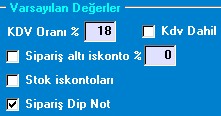
|
KDV Dahil : Varsayılan
değerler bölümünde KDV oranı %18 olarak görünür ama siz
bunu isterseniz değiştirip KDV Dahil seçeneğinin yanındaki
butonu işaretlerseniz vermiş olduğunuz KDV oranını
sabitleyebilirsiniz
Sipariş Altı İskonto : Verilen Sipariş ayarlarında Sipariş Altı
İskonto oranını sabitleyip tanımladığınız indirimi
yapabilirsiniz. Stoklarınızda iskonto sürekli uyguluyorsanız
Stok İskonto seçeneğini işaretleyip sabitlemeniz
mümkün.
|

|
Sipariş
Dip Not
: Bu bölümde dipnotlar
bölümüne yazılan notların çıktı alırken
görünmesini isterseniz
dipnotlar bölümünde yer alan boşlukları uygun bir şekilde
doldurup
 bölümünde
yer alan seçeneği işaretleyip kaydetmeniz gerekmektedir. Ve ayrıca
Sipariş dizaynında dipnot olarak
veri belirtmeniz gerekmektedir bölümünde
yer alan seçeneği işaretleyip kaydetmeniz gerekmektedir. Ve ayrıca
Sipariş dizaynında dipnot olarak
veri belirtmeniz gerekmektedir |
Düzenlenen teklifte dipnot bölümleri belirtilip
kaydedilirse çıktı alırken kaydetmiş olduğunuz dipnotların çıktısını
alabilirsiniz. Aşağıda da dizayn örneğinde olduğu gibi.

Varsayılan değerlerdeki
Döviz İşlemi Kullan bölümünde isteğinize bağlı değişiklikler
yapabilir ve sabitleyebilirsiniz.
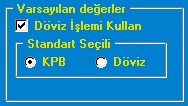
|
Verilen Siparişinizde döviz kullanmak istemiyor ve
Verilen Sipariş bölümünde Dövizgörmek
istemiyorsanız
 seçeneğinin
işaretini kaldırmanız gerekmektedir., standart KPB
( kendi para birimini) sabit olmasını istiyorsanız KPB seçeneğinin
işaretli olması gerekmektedir. Tam tersi durumlarda ise bu seçeneklerin
işaretli
olmaması gerekmektedir. seçeneğinin
işaretini kaldırmanız gerekmektedir., standart KPB
( kendi para birimini) sabit olmasını istiyorsanız KPB seçeneğinin
işaretli olması gerekmektedir. Tam tersi durumlarda ise bu seçeneklerin
işaretli
olmaması gerekmektedir.
|

Basamak
Sayısı:
Basamak
sayısını belirtirken
de kaç basamaklı olmasını istiyorsanız ona göre
bir seçim yapmanız gerekmektedir
|
Teklif
Numarası :
 bu
seçeneğin işaretli olması
Verilen Sipariş Numarasının otomatik olarak gelmesini ve
sizin el ile yazmanızı önleyecektir. İsteğe bağla.
Kendiniz girmek isterseniz de işareti kaldırmanız
yeterli olacaktır. bu
seçeneğin işaretli olması
Verilen Sipariş Numarasının otomatik olarak gelmesini ve
sizin el ile yazmanızı önleyecektir. İsteğe bağla.
Kendiniz girmek isterseniz de işareti kaldırmanız
yeterli olacaktır.
Basıma
hazır Sipariş Kodunun numarasını
 yeni
butonuna basarak değiştirebilirsiniz yeni
butonuna basarak değiştirebilirsiniz
|
Sipariş
Numarasını Başına Ekle Ve Sonuna Ekle : Bu bölümler
de otomatik olarak gelecek olan sipariş numarasının sabit kısmı ASP
nereye gelmesini isterseniz ( başında veya sonunda ) o bölüme
yazmanız gerekmektedir.
ALINAN
SİPARİŞ AYARLARI :
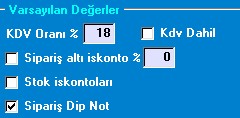
|
KDV Dahil : Varsayılan
değerler bölümünde KDV oranı %18 olarak görünür ama siz
bunu isterseniz değiştirip KDV Dahil seçeneğinin yanındaki
butonu işaretlerseniz vermiş olduğunuz KDV oranını
sabitleyebilirsiniz
Sipariş Altı
İskonto : Alınan
Sipariş ayarlarında
Sipariş Altı İskonto
oranını sabitleyip tanımladığınız indirimi yapabilirsiniz.
Stoklarınızda iskonto sürekli uyguluyorsanız
Stok İskonto seçeneğini işaretleyip sabitlemeniz
mümkün. |

|
Sipariş
Dip Not
: Bu bölümde dipnotlar
bölümüne yazılan notların çıktı alırken
görünmesini isterseniz
dipnotlar bölümünde yer alan boşlukları uygun bir şekilde
doldurup
 bölümünde
yer alan seçeneği işaretleyip kaydetmeniz gerekmektedir. Ve ayrıca
Sipariş dizaynında dipnot olarak
veri belirtmeniz gerekmektedir bölümünde
yer alan seçeneği işaretleyip kaydetmeniz gerekmektedir. Ve ayrıca
Sipariş dizaynında dipnot olarak
veri belirtmeniz gerekmektedir |
Her türlü raporlamanın çıktısını alabildiğiniz gibi kendinize göre
bir dizaynı da çok kolay bir şekilde düzenleyebilirsiniz. Örneğin
GENEL AYARLAR bölümünden Alınan
Sipariş Ayarları menüsüne DİP
NOT olarak 3 kayıt yapıldı. Bunu çıktı alırken görmek
istiyoruz . Bu ve buna benzer durumlarda yapılması gereken ; DİZAYNa
gelerek bir takım verileri girip verinin bilgisini tanımlamamız
gerekmektedir. Aşağıda Dizayn menüsünde olduğu gibi.

Düzenlenen teklifte dipnot bölümleri belirtilip kaydedilirse çıktı
alırken kaydetmiş olduğunuz dipnotların çıktısını alabilirsiniz.
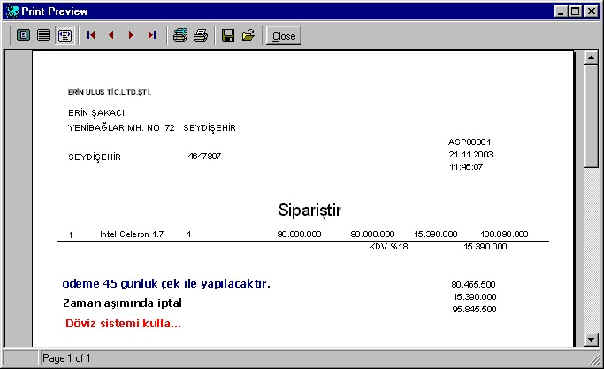
|